Jak zmienić wiersz na kolumnę w programie Excel?
Czasami może zajść potrzeba zmiany wierszy na kolumny lub odwrotnie w programie Excel. Porozmawiamy o starych sztuczkach, jak konwertować lub zmieniać wiersze na kolumny lub odwrotnie w programie Excel.
Zmień wiersz w kolumnę w programie Excel
Zmień wiele wierszy na wiele kolumn w programie Excel
Zmień kolumnę w wiersz w programie Excel
Zmień wiele kolumn na wiele wierszy w programie Excel;
Zmień zakres lub pojedynczy wiersz na kolumnę za pomocą Kutools for Excel
Zmień jedną kolumnę na wiele wierszy i kolumn za pomocą Kutools for Excel
 Zmień wiersz w kolumnę w programie Excel
Zmień wiersz w kolumnę w programie Excel
Załóżmy, że masz dane wiersza w programie Excel, ponieważ poniższy zrzut ekranu należy zmienić w kolumnę w programie Excel.
![]()
Po pierwsze, wybierz i skopiuj wiersz, a następnie wybierz komórkę, w której chcesz wkleić dane, kliknij ją prawym przyciskiem myszy i wybierz opcję wklejenia danych za pomocą opcji Wklej Transponować Komenda. Zmieni wiersz w kolumnę w ten sposób:

Możesz szybko uzyskać dostęp do opcji Wklej Transponować polecenie z menu prawego przycisku myszy jako:

Opcja wklejania Polecenie transpozycji
 Zmień wiele wierszy na wiele kolumn w programie Excel
Zmień wiele wierszy na wiele kolumn w programie Excel
Załóżmy, że masz wiele wierszy danych w programie Excel, ponieważ poniższy zrzut ekranu należy zmienić w wiele kolumn w programie Excel.

Korzystając z opcji Wklej Transponować polecenie, możesz łatwo zmienić wiele wierszy w wiele kolumn, na przykład:
 |
Kroki: 1. Wybierz i skopiuj wiele wierszy. 2. Wybierz komórkę, którą chcesz wkleić i kliknij ją prawym przyciskiem myszy. 3. Korzystanie z opcji Wklej Transponować polecenie wklejenia. |
 Zmień kolumnę w wiersz w programie Excel
Zmień kolumnę w wiersz w programie Excel
Jeśli chcesz zmienić dane kolumny w wiersz w programie Excel, jak na poniższym zrzucie ekranu:
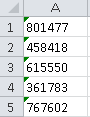
Korzystając z opcji Wklej Transponować polecenie, możesz łatwo zmienić kolumnę w wiersz, na przykład:
|
|
Kroki: 1. Wybierz i skopiuj kolumnę. 2. Wybierz komórkę, którą chcesz wkleić i kliknij ją prawym przyciskiem myszy. 3. Korzystanie z opcji Wklej Transponować polecenie wklejenia. |
 Zmień wiele kolumn na wiele wierszy w programie Excel
Zmień wiele kolumn na wiele wierszy w programie Excel
Aby zmienić wiele kolumn w wiele wierszy, jak na poniższym zrzucie ekranu w programie Excel:

Korzystając z opcji Wklej Transponować polecenie, możesz łatwo zmienić wiele kolumn w wiele wierszy, na przykład:
|
|
Kroki: 1. Wybierz i skopiuj wiele kolumn; 2. Wybierz komórkę, którą chcesz wkleić i kliknij ją prawym przyciskiem myszy. 3. Korzystanie z opcji Wklej Transponować polecenie wklejenia. |
 Zmień zakres lub pojedynczy wiersz na kolumnę za pomocą Kutools for Excel
Zmień zakres lub pojedynczy wiersz na kolumnę za pomocą Kutools for Excel
Jeśli instalujesz Kutools dla programu Excel, możesz szybko zmienić wybrany zakres lub pojedynczy wiersz na kolumny za pomocą funkcji Zakres transformacji.
Kutools dla programu Excel: z ponad 300 poręcznymi dodatkami do programu Excel, które można wypróbować bez ograniczeń w ciągu 30 dni. Pobierz teraz
Tutaj robimy następujący zrzut ekranu, na przykład, aby zmienić pojedynczy wiersz na kolumny
![]()
Proszę zastosować to narzędzie, klikając Kutools > Konwerter zasięgu > Zakres transformacjizobacz zrzut ekranu:

Krok 1. Wybierz pojedynczy wiersz, który chcesz zamienić na kolumnę, i kliknij Kutools > Konwerter zasięgu > Zakres transformacjilub możesz też wybrać pojedynczy wiersz z  w wyskakującym oknie dialogowym.
w wyskakującym oknie dialogowym.
Krok 2. Czek Jeden wiersz do zakresu w wyskakującym oknie dialogowym i określ plik Stała wartość następnie kliknij Ok. Zobacz zrzut ekranu: (Note: określenie stałej wartości ma na celu określenie liczby danych w każdej kolumnie.)
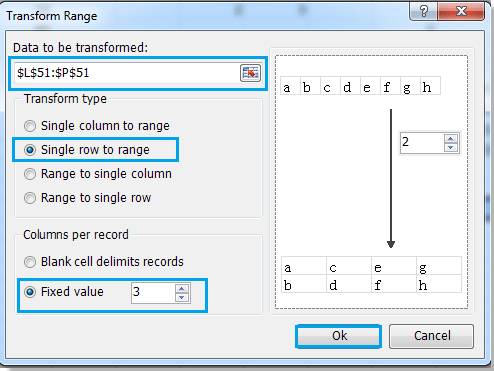
Krok 3. Po kliknięciu Ok, zostanie wyświetlone inne wyskakujące okno dialogowe, w którym wybierz komórkę, dla której chcesz wyświetlić wynik, a następnie kliknij Okzobacz zrzut ekranu:
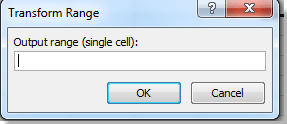
Zobaczysz zmianę pojedynczego wiersza na kolumnę, jak pokazano poniżej:
 |
 |
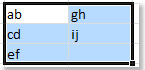 |
Jeśli chcesz zmienić zakres na jedną kolumnę, jak pokazano poniżej, wykonaj poniższe czynności:
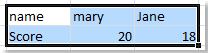
Krok 1. Wybierz zakres, który chcesz zmienić na pojedynczą kolumnę i kliknij Kutools > Konwerter zasięgu > Zakres transformacjilub możesz też wybrać zakres z  w wyskakującym oknie dialogowym.
w wyskakującym oknie dialogowym.
Krok 2. Czek Zakres do jednej kolumny w wyskakującym oknie dialogowym, a następnie kliknij Ok.
Krok 3. Po kliknięciu Ok, zostanie wyświetlone inne wyskakujące okno dialogowe, w którym wybierz komórkę, dla której chcesz wyświetlić wynik, a następnie kliknij Ok.
Zobaczysz zmianę zakresu na jedną kolumnę, jak pokazano poniżej:
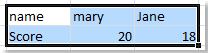 |
 |
 |
 Zmień jedną kolumnę na wiele wierszy i kolumn za pomocą Kutools for Excel
Zmień jedną kolumnę na wiele wierszy i kolumn za pomocą Kutools for Excel
Zastosowanie powyższych operacji w programie Excel jest dość łatwe przy użyciu opcji Wklej Transponować Komenda. Niemniej jednak, jeśli chcesz zmienić jedną kolumnę na wiele wierszy i kolumn w programie Excel, czy możesz to zrobić za pomocą tego samego polecenia Transpose w programie Excel? Na przykład:
Kutools dla programu Excel: z ponad 300 poręcznymi dodatkami do programu Excel, które można wypróbować bez ograniczeń w ciągu 30 dni. Pobierz teraz
Aby zmienić dane jednej kolumny w programie Excel, jak na poniższym zrzucie ekranu, na wiele wierszy i kolumn:
 |
 |
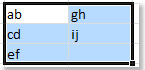 |
Możesz łatwo wykonać taką operację w Excelu za pomocą poręcznego oprogramowania dodatków do Excela - Kutools dla programu Excel - który zawiera ponad 80 dodatków, które uwalniają Cię od czasochłonnej obsługi w programie Excel. Bezpłatna wersja próbna w ciągu 30 dni bez ograniczeń funkcji.
Krok 1. Wybierz jedną kolumnę, którą chcesz zmienić na wiele wierszy i kolumn, i kliknij Kutools > Konwerter zasięgu > Przekształcać łodzielub możesz też wybrać pojedynczą kolumnę w wyskakującym oknie dialogowym.
Krok 2. Czek Pojedyncza kolumna do zakresu w wyskakującym oknie dialogowym i określ plik Stała wartość następnie kliknij Ok, (Note: określenie stałej wartości ma na celu określenie liczby danych w każdym wierszu tutaj.)
Krok 3. Po kliknięciu Ok, zostanie wyświetlone inne wyskakujące okno dialogowe, w którym wybierz komórkę, dla której chcesz wyświetlić wynik, a następnie kliknij Ok.
Uwaga: Jeśli chcesz oddzielić dane pustą komórką w jednej kolumnie, możesz zaznaczyć Rekordy separatora pustych komórek. Zobacz zrzut ekranu:
 |
 |
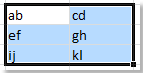 |
Najlepsze narzędzia biurowe
Zwiększ swoje umiejętności Excela dzięki Kutools for Excel i doświadcz wydajności jak nigdy dotąd. Kutools dla programu Excel oferuje ponad 300 zaawansowanych funkcji zwiększających produktywność i oszczędzających czas. Kliknij tutaj, aby uzyskać funkcję, której najbardziej potrzebujesz...

Karta Office wprowadza interfejs z zakładkami do pakietu Office i znacznie ułatwia pracę
- Włącz edycję i czytanie na kartach w programach Word, Excel, PowerPoint, Publisher, Access, Visio i Project.
- Otwieraj i twórz wiele dokumentów w nowych kartach tego samego okna, a nie w nowych oknach.
- Zwiększa produktywność o 50% i redukuje setki kliknięć myszką każdego dnia!


